Khi chuyển điện thoại hoặc thay điện thoại mới thì bạn nên sao lưu lại toàn bộ nội dung trong thiết bị, bao gồm sao lưu tin nhắn Google Messages. Khi đó bạn chỉ cần khôi phục lại từ tập tin sao lưu tin nhắn Google Messages là được. Tất cả nội dung đều được lấy lại. Dưới đây là hướng dẫn sao lưu tin nhắn trong Google Messages.
Sao lưu tin nhắn Google Messages bằng tài khoản Google
Nếu bạn đã bật liên kết tài khoản Google với ứng dụng Google Messages thì ứng dụng tự động sao lưu tất cả tin nhắn văn bản.
Trên điện thoại bạn nhấn vào Settings sau đó nhấn vào mục Google ở bên dưới. Tiếp đến, chúng ta nhấn vào mục Backup hoặc Manage backup. Lúc này bạn cần tích chọn vào Other device data rồi nhấn Confirm ở bên dưới để tiến hành sao lưu.
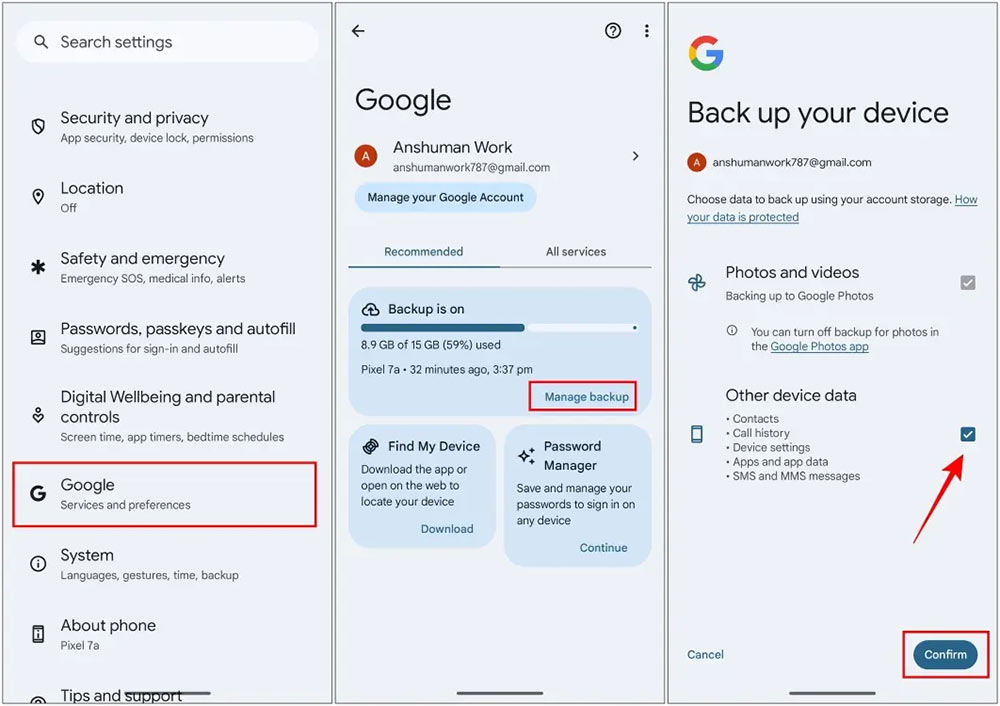
Sử dụng ứng dụng SMS Backup & Restore
Sau khi tải và cài đặt ứng dụng SMS Backup & Restore trên điện thoại bạn nhấn vào Get Started để sử dụng. Chúng ta cần đồng ý để ứng dụng truy cập vào một số quyền hiển thị trên giao diện.
Tiếp tục bạn nhấn vào Set Up A Backup để thiết lập sao lưu trên ứng dụng. Lúc này bạn sẽ kích hoạt sao lưu Messages hoặc cả Call logs.
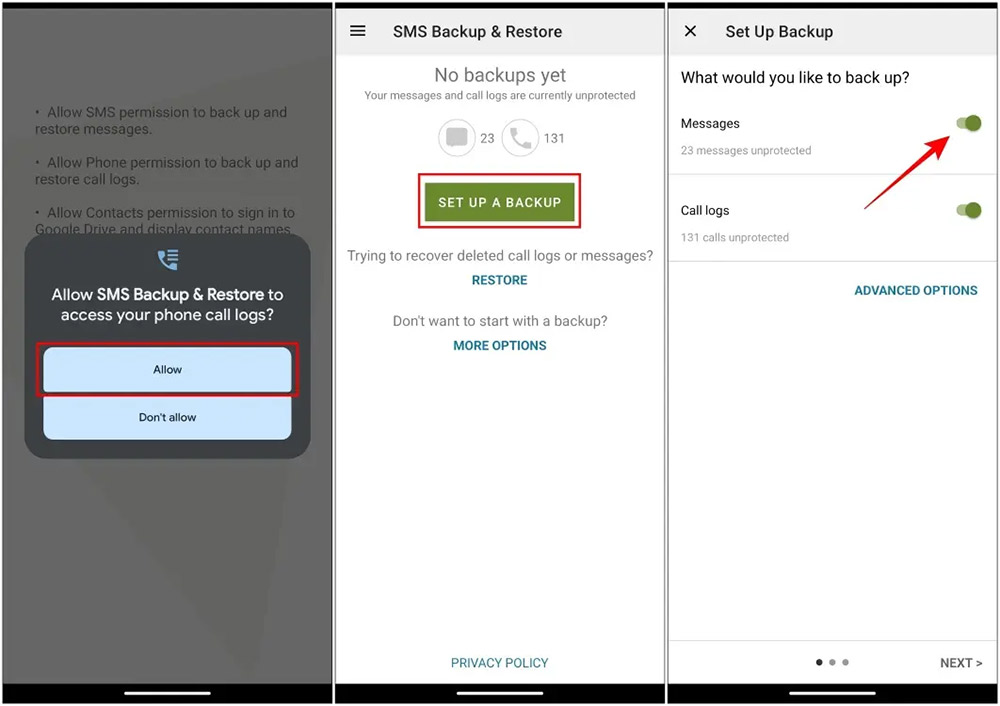
Tiếp đến, bạn chọn nơi sẽ lưu trữ tập tin sao lưu tin nhắn Google Messages, rồi chọn thư mục lưu lại tập tin sao lưu.
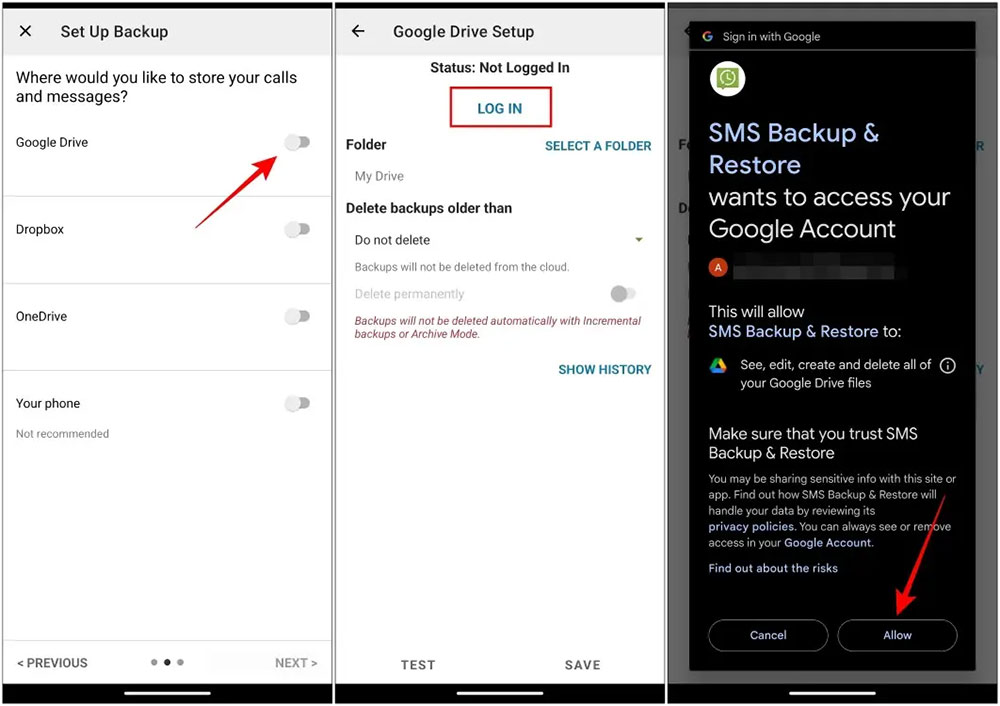
Ứng dụng còn hỗ trợ thiết lập chế độ sao lưu tự động với thời gian mà người dùng lựa chọn. Bạn có thể lên lịch sao lưu tin nhắn Google Messages mà mình muốn.
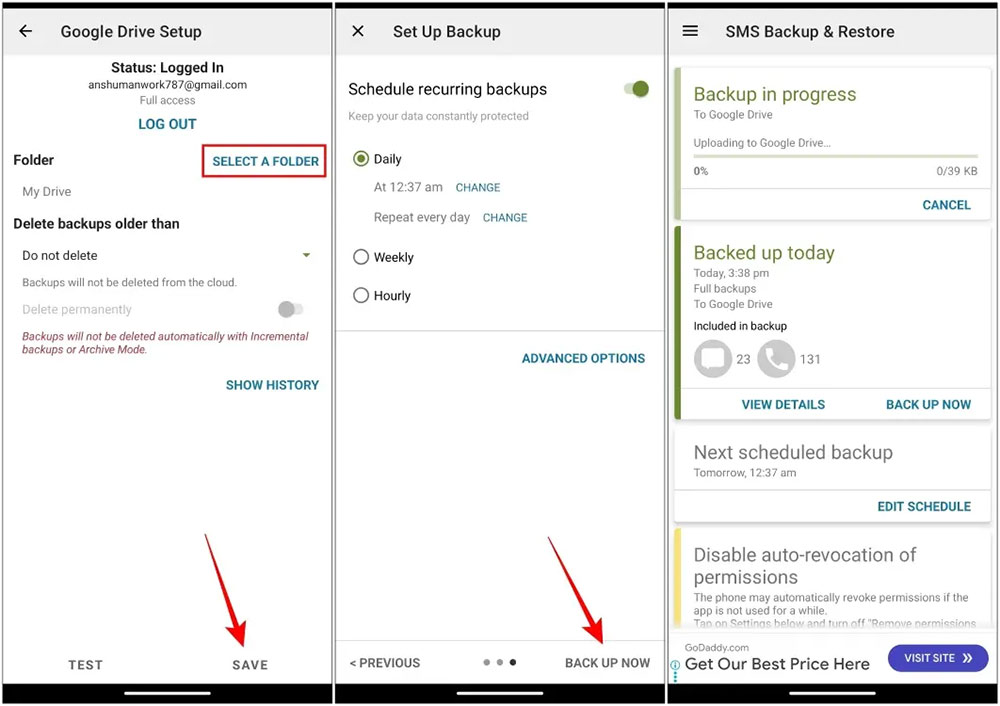
 Công nghệ
Công nghệ  AI
AI  Windows
Windows  iPhone
iPhone  Android
Android  Học IT
Học IT  Download
Download  Tiện ích
Tiện ích  Khoa học
Khoa học  Game
Game  Làng CN
Làng CN  Ứng dụng
Ứng dụng 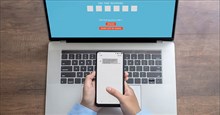




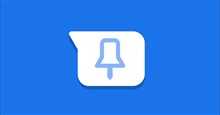

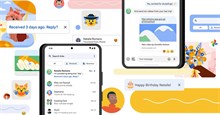










 Linux
Linux  Đồng hồ thông minh
Đồng hồ thông minh  macOS
macOS  Chụp ảnh - Quay phim
Chụp ảnh - Quay phim  Thủ thuật SEO
Thủ thuật SEO  Phần cứng
Phần cứng  Kiến thức cơ bản
Kiến thức cơ bản  Lập trình
Lập trình  Dịch vụ công trực tuyến
Dịch vụ công trực tuyến  Dịch vụ nhà mạng
Dịch vụ nhà mạng  Quiz công nghệ
Quiz công nghệ  Microsoft Word 2016
Microsoft Word 2016  Microsoft Word 2013
Microsoft Word 2013  Microsoft Word 2007
Microsoft Word 2007  Microsoft Excel 2019
Microsoft Excel 2019  Microsoft Excel 2016
Microsoft Excel 2016  Microsoft PowerPoint 2019
Microsoft PowerPoint 2019  Google Sheets
Google Sheets  Học Photoshop
Học Photoshop  Lập trình Scratch
Lập trình Scratch  Bootstrap
Bootstrap  Năng suất
Năng suất  Game - Trò chơi
Game - Trò chơi  Hệ thống
Hệ thống  Thiết kế & Đồ họa
Thiết kế & Đồ họa  Internet
Internet  Bảo mật, Antivirus
Bảo mật, Antivirus  Doanh nghiệp
Doanh nghiệp  Ảnh & Video
Ảnh & Video  Giải trí & Âm nhạc
Giải trí & Âm nhạc  Mạng xã hội
Mạng xã hội  Lập trình
Lập trình  Giáo dục - Học tập
Giáo dục - Học tập  Lối sống
Lối sống  Tài chính & Mua sắm
Tài chính & Mua sắm  AI Trí tuệ nhân tạo
AI Trí tuệ nhân tạo  ChatGPT
ChatGPT  Gemini
Gemini  Điện máy
Điện máy  Tivi
Tivi  Tủ lạnh
Tủ lạnh  Điều hòa
Điều hòa  Máy giặt
Máy giặt  Cuộc sống
Cuộc sống  TOP
TOP  Kỹ năng
Kỹ năng  Món ngon mỗi ngày
Món ngon mỗi ngày  Nuôi dạy con
Nuôi dạy con  Mẹo vặt
Mẹo vặt  Phim ảnh, Truyện
Phim ảnh, Truyện  Làm đẹp
Làm đẹp  DIY - Handmade
DIY - Handmade  Du lịch
Du lịch  Quà tặng
Quà tặng  Giải trí
Giải trí  Là gì?
Là gì?  Nhà đẹp
Nhà đẹp  Giáng sinh - Noel
Giáng sinh - Noel  Hướng dẫn
Hướng dẫn  Ô tô, Xe máy
Ô tô, Xe máy  Tấn công mạng
Tấn công mạng  Chuyện công nghệ
Chuyện công nghệ  Công nghệ mới
Công nghệ mới  Trí tuệ Thiên tài
Trí tuệ Thiên tài